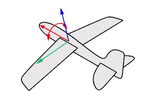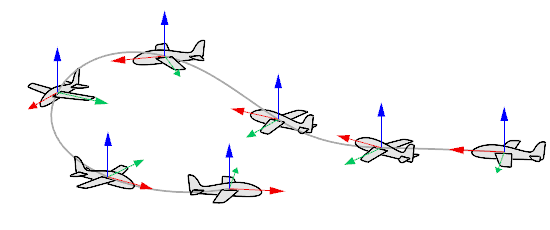AnKurveAnordnen
| Werkzeugleiste | Menü |
|---|---|
|
|
Transformieren Anordnen > Entlang Kurve |
Mit dem Befehl AnKurveAnordnen können Objekte entlang einer Kurve kopiert werden.
Vorgehen
- Wählen Sie Objekte zum Anordnen aus.
- Wählen Sie eine Pfadkurve nahe des Endes aus, an dem die Anordnung starten soll.
Oder
Verwenden Sie die Option Basispunkt. - Bestimmen Sie die Anzahl Elemente zum Anordnen oder den Abstand entlang der Kurve.
- Geben Sie einen Wert ab 1 für die Anzahl Elemente ein.
Befehlszeilenoptionen
Basispunkt
Wenn sich das anzuordnende Objekt nicht auf der Kurve befindet und vor der Anordnung an die Kurve verschoben werden soll, bestimmt die Option Basispunkt einen Referenzstandort, der zur Kurve verschoben wird.
Elemente
Die Anzahl entlang der Kurve anzuordnender Elemente.
Abstand
Der Abstand zwischen Elementen. Die Anzahl Elemente wird durch die Länge der Kurve bestimmt.
Ausrichtung
Stellen Sie sich ein Flugzeug vor. Ein Flugzeug kann Rollen, Nicken oder Gieren während es fliegt. Die Ausrichtungsstile steuern, wie das Objekt rollt, nickt oder giert, wenn es entlang einer Kurve aufgezogen wird.
|
|
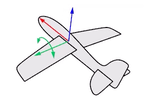
|
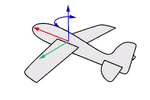
|
|
Rollen bedeutet Drehen um die x-Achse.
|
Nicken bedeutet Drehen um die y-Achse.
|
Gieren bedeutet Drehen um die z-Achse.
|
KeineDrehung
Das Objekt rollt, nickt oder giert nicht. Es wird nur an verschiedene Standorte auf der Kurve kopiert.
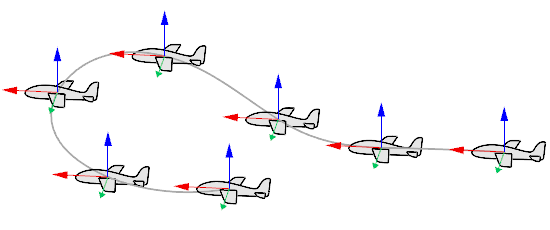
Freiform
Das Objekt rollt, nickt und giert gleichzeitig entlang der Kurve.
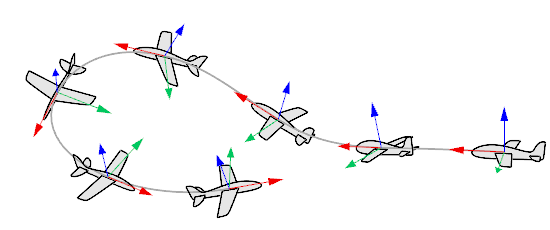
ParallelZuKEbene
Das Objekt nickt und giert, rollt aber nicht. Die y-Achse (grün) liegt immer parallel zur KEbene des ausgewählten Ansichtsfensters.
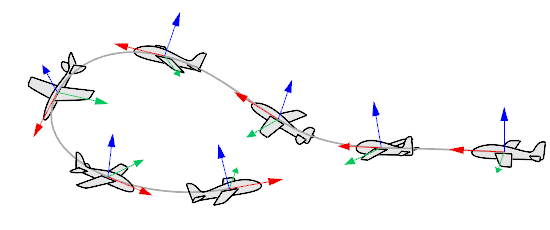
KurveKürzen
Bei Auswahl der Leitkurve geben Sie Teilkurve ein, um einen Teil einer Kurve auszuwählen.
| Werkzeugleiste | Menü |
|---|---|
|
|
Transformieren Anordnen > Entlang Kurve auf Fläche |
Mit dem Befehl KurveAufFlächeAnordnen können Objekte entlang einer Kurve auf einer Fläche angeordnet werden.
Details
Die Flächennormale bestimmt die Ausrichtung der angeordneten Objekte.
Vorgehen
- Wählen Sie Objekte aus.
- Wählen Sie einen Basispunkt aus.
Dieser befindet sich normalerweise auf dem anzuordnenden Objekt. - Wählen Sie eine Pfadkurve nahe des Endes aus, an dem die Anordnung starten soll.
- Wählen Sie die Fläche aus.
- Klicken Sie entlang der Kurve, um Objekte zu platzieren, oder geben Sie einen Abstand vom letzten Standort ein.
| Befehlszeilenoptionen | |
|---|---|
|
Unterteilen |
Geben Sie die Anzahl Objekte ein. |
|
Mehrfach |
Bestimmen Sie den Abstand zwischen Objekten.
|
|
Geben Sie KurveKürzen ein um den Teil einer Kurve als Eingabe auszuwählen. |
|